Win10怎么设置任务栏上的图标大小?
很多win10系统用户升级后发现任务栏图标大小不合适,想对其进行调整,却找不到windows10任务栏图标在哪里设置,今天小编就带着大家一起学习一下怎么调整任务栏图标的大小
很多win10系统用户升级后发现任务栏图标大小不合适,想对其进行调整,却找不到windows10任务栏图标在哪里设置,今天小编就带着大家一起学习一下怎么调整任务栏图标的大小吧!
1、在Windows10系统桌面点击左下角的开始按钮,在弹出菜单中点击“设置”。
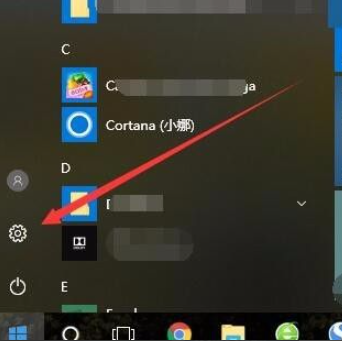
2、在设置中找到“系统”点击进入。
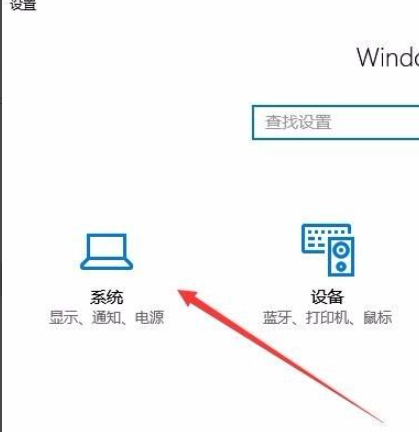
3、在打开的系统界面中找到左侧的“显示”点击进入。在右侧点击“更改文件、应用等项目的大小”设置项下的“自定义缩放”。
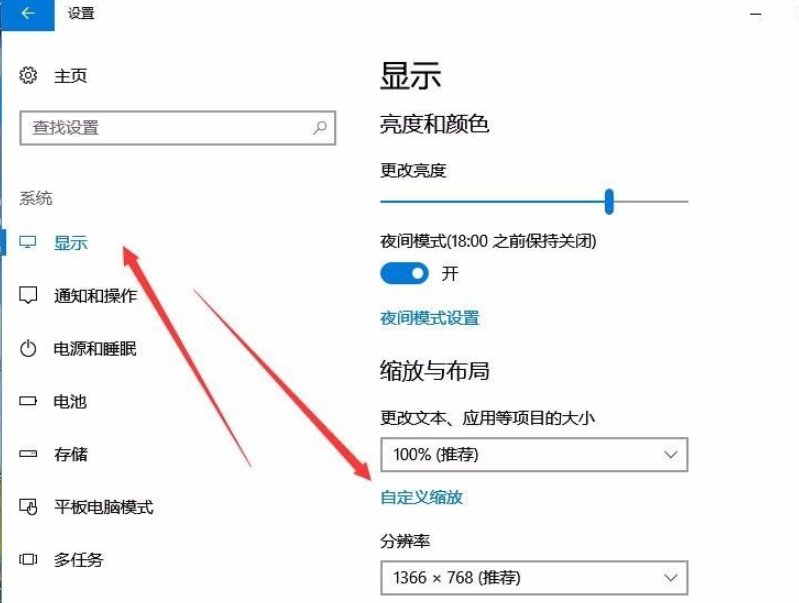
4、在打开的自定义缩放设置窗口中,输入你想放大的倍数,然后点击应用按钮,这样同样会放大Windows10任务栏的图标。不过也会同时放大桌面的图标哦。
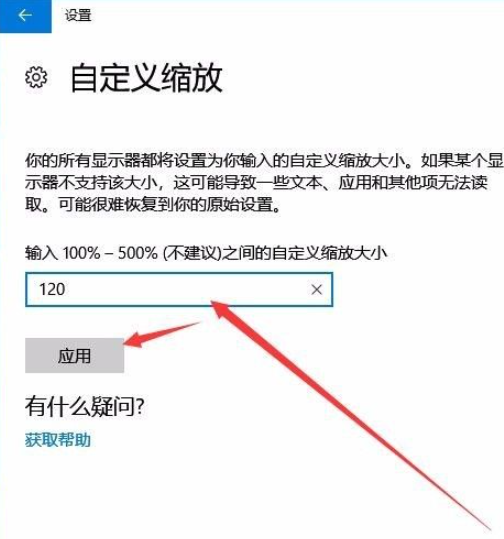
以上就是小编整理的关于如何设置win10系统图标大小的内容,有需59. 有一种情愫,无需炽烈,在关爱中默默相伴;有一种想念,无需表达,在甜蜜中深深懂得;有一种承诺,无须多言,在默契中一一实现。爱你此生不变!要的小伙伴赶紧跟着步骤去试试吧。
















